Kako smanjiti pozadinsku buku tijekom snimanja u sustavu Windows 10
Snimanje u studiju zahtijeva puno opreme. Povrh svega, potrebna vam je soba s dobrom akustikom i bez bučnih susjeda. Ako ne tražite studio tiho, već samo nešto što ne zvuči strašno, to možete dobiti kod kuće. Malo buke koju snimate može se smanjiti ili eliminirati softverom. Evo kako možete smanjiti pozadinski šum prilikom snimanja u sustavu Windows 10.
SPOILER ALERT: Pomaknite se prema dolje i pogledajte video vodič na kraju ovog članka.
Postoje sjajno plaćene aplikacije koje to mogu učiniti, ali u našu svrhu, idemo s besplatnom i izuzetno popularnom aplikacijom pod nazivom Audacity koja može učiniti mnogo stvari, kao što su snimati izlaz zvučnikai smanjiti pozadinsku buku. Ako ste već kupili aplikaciju za uređivanje zvučnih datoteka, provjerite ima li značajka za smanjenje buke i možete li usporediti rezultate.
Smanjite pozadinski šum
Ovo najbolje uspijeva ako vaš snimak u nekom trenutku ima malo tišine. Tiho, mislimo da nema glasa. Buka će biti prisutna bez obzira govorite li ili ne.
Preuzmite Audacity
, instalirajte i pokrenite. Dodajte glasovnu datoteku u aplikaciju. Obrazac valova pokazat će vam koji su dijelovi tihi. Upotrijebite miš i kliknite mišem i povucite preko mirnog dijela da biste ga odabrali.
Idite na efekte> smanjenje buke. U prozoru koji se otvori kliknite Preuzmi profil buke, a zatim U redu.

Zatim odaberite dio zvučne datoteke s glasom. Ponovite isti postupak kao gore; idite na Učinci> Smanjenje buke i ponovo kliknite Preuzmi profil buke. Možete promijeniti razinu smanjenja buke ako želite, kao i igrati se s druga dva podešavanja. Nakon što završite, kliknite U redu. Obrazac valova datoteke će se promijeniti nakon što se smanji buka. Igrajte se i primijetit ćete očitu razliku.
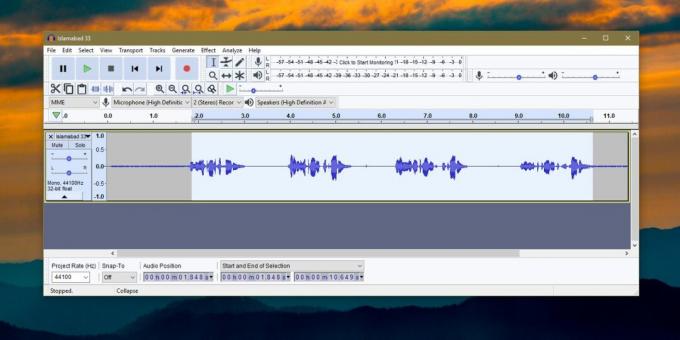
Nakon što ste zadovoljni rezultatom, idite na Datoteka> Izvezi i odaberite format u koji ga želite izvoziti.
Možda želite aplikaciju koja radi sve, od uređivanja videa do uređivanja zvuka, ali takva bi aplikacija bila previše gladna, a da ne spominjemo smiješno složeno učenje i korištenje. Audacity je jedna od najpopularnijih aplikacija za uređivanje zvuka na tržištu i besplatna je. Oznaka cijene nije najbolji razlog za korištenje; to je sposobna aplikacija koja postoji već godinama.
Ako vam je zvučna datoteka previše tiha nakon smanjenja buke, možete provjeriti učinak pojačanja koji Audacity mora učiniti glasnijim. Šum se, naravno, neće pojačati. Vaš željeni audio ili video editor može imati slične postavke. Provjerite koji vam daje najbolje rezultate.
traži
Najnoviji Postovi
Pretvorite Windows 7 u Mac OS X 10.7 Lav
Ranije smo pokrivali neobično moderno Paket za transformaciju snije...
Automatski osvježi sve otvorene bilježnice ++ dokumente za prikaz promjena
Analizatori datoteka datoteka dolaze s ugrađenom značajkom automats...
Skupno uklanjanje metapodataka slike / JPEG s programom BatchPurifier Lite
Metapodaci se koriste za prepoznavanje datoteka po njihovim atribut...



